Все способы:
Способ 1: Удаление собственной реакции
Каждый пользователь в Telegram, использовавший реакцию в рамках публикации, может самостоятельно удалить поставленную отметку. Выполнить данную задачу можно на любой поддерживаемом устройство и только для самого себя. Стандартные средства мессенджера на сегодняшний день не предоставляют инструментов для удаления чужих реакций напрямую.
Читайте также: Как поставить реакцию в Telegram
- Чтобы снять собственную ранее задействованную реакцию, откройте приложение и найдите нужную публикацию. Искать запись придется вручную, к сожалению, в профиле нельзя посмотреть все когда-либо оцененными вами сообщения.
- Деактивация реакции производится через повторное нажатие по соответствующей иконке эмодзи на нижней панели записи. Как правило, данный значок выделен на фоне остальных вариантов реакций. Если все сделано правильно, общий счетчик реакций будет уменьшен.
- Альтернативным вариантом выступает использование любой другой реакции в рамках одного сообщения. Так как в настоящее время поддерживается максимум одна реакция от человека, предыдущая моментально отменяется.
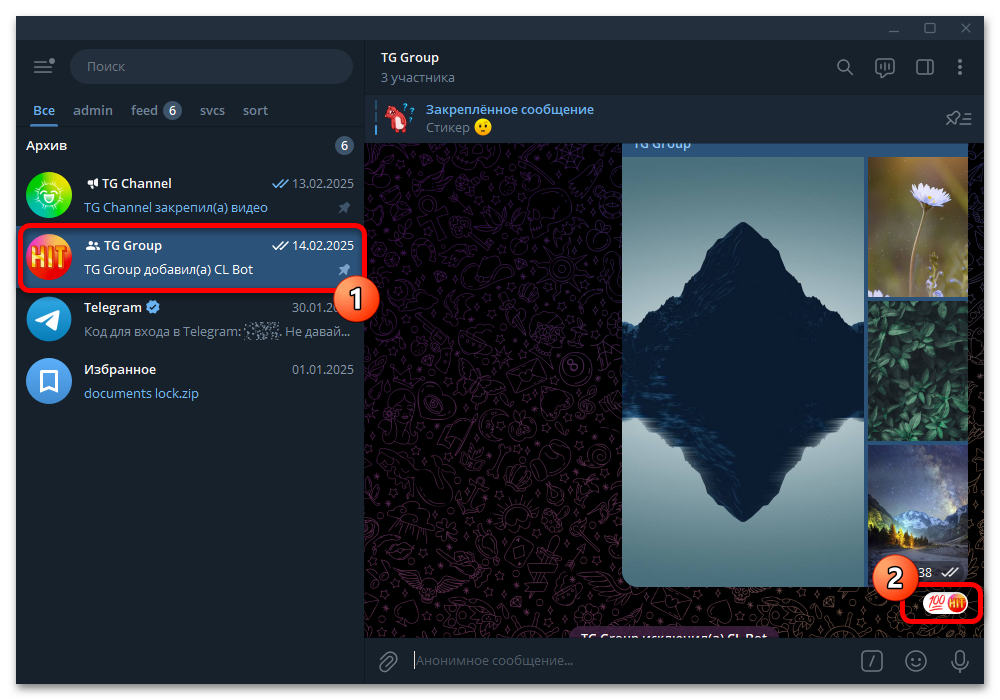
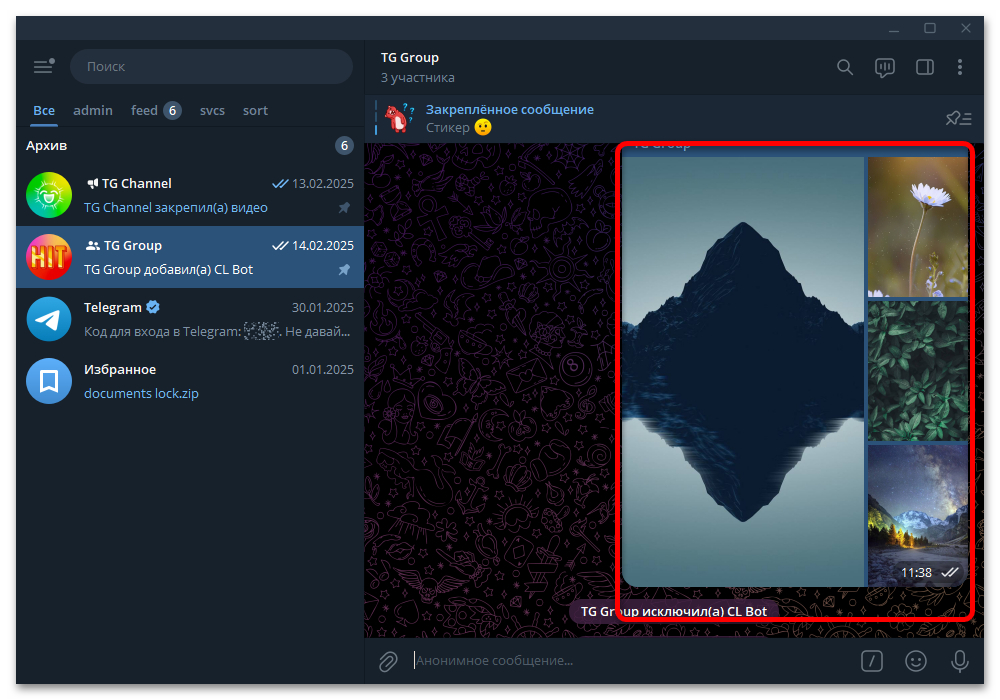

Способ 2: Повторное создание публикации
Если вы все же хотите избавиться от чужой реакции на сообщении, единственным решением станет удаление и повторное создание публикации. Доступны соответствующие возможности только при наличии прав администратора в сообществе, или выступая в качества автора записи. Сразу отметим, что сохранить статистику исходной публикации не получится – новое сообщение будет без реакций и просмотров.
Читайте также: Окончательное удаление сообщений в Telegram
Вариант 1: Мобильное устройство
- Используя мобильный клиент мессенджера, откройте Telegram и найдите нужное сообщение любым удобным способом. Здесь необходимо зажать диалогов облако на несколько секунд до появления вспомогательного меню.
- В зависимости от конкретной платформы управление немного отличается. Если вами используется iPhone, в рамках выпадающего меню используйте опцию «Удалить». При использовании Android-версии нужная кнопка со значком корзины находится на верхней панели.
- Завершить удаление можно через нажатие кнопки «Удалить у всех» во всплывающем окне. После этого можете воспользоваться полем «Сообщение», чтобы создать точную копию записи. Кроме того, можно произвести отправку из другого чата, если позаботиться об этом заранее.
Читайте также: Как переслать сообщение без автора в Telegram
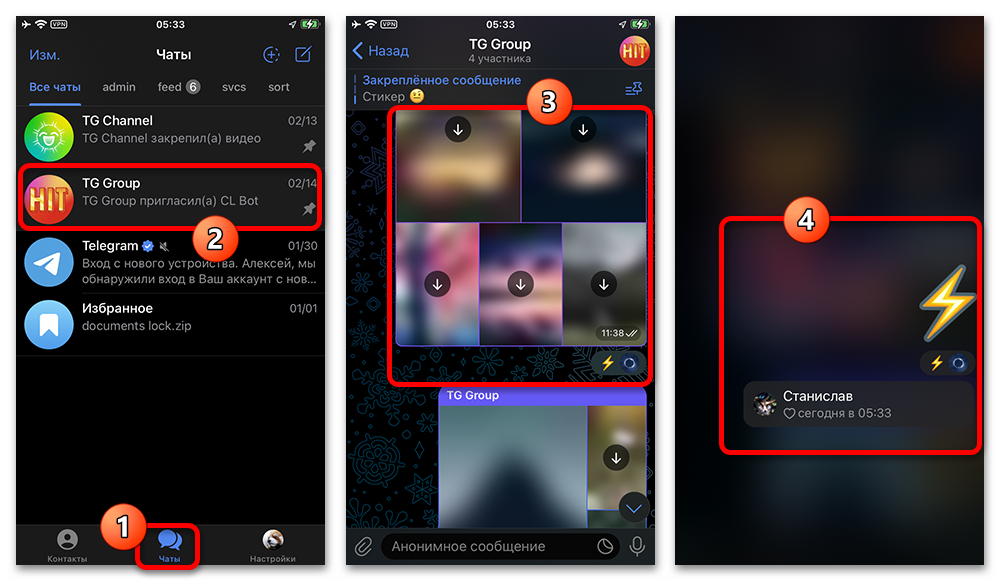
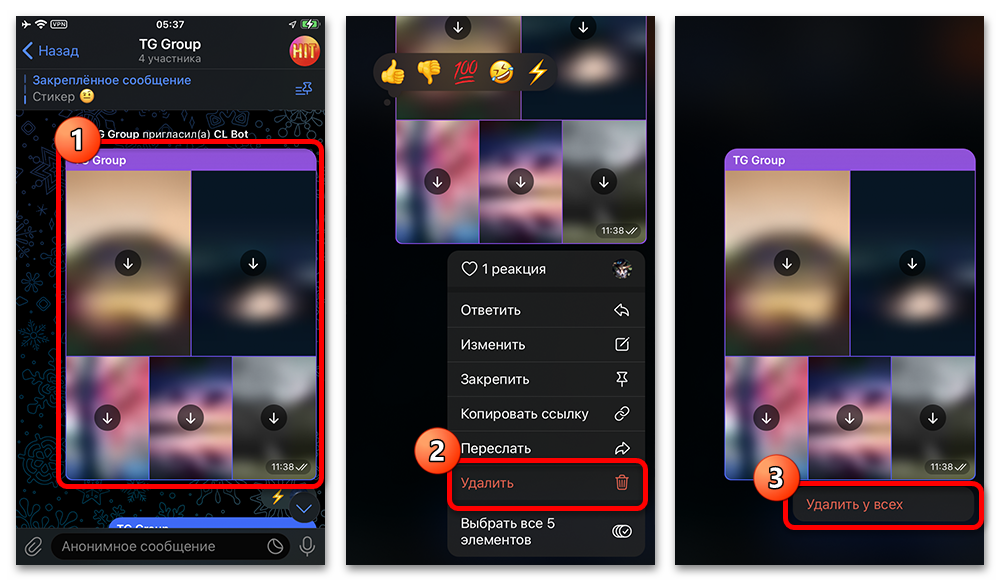
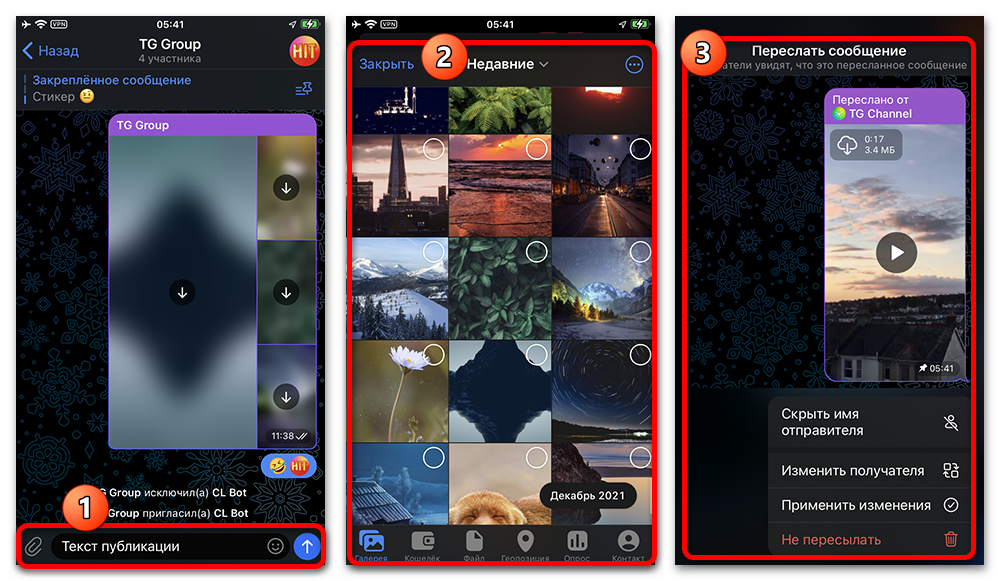
Вариант 2: Компьютер
- Настольная версия мессенджера позволяет удалять и публиковать записи похожим образом. Первым делом откройте соответствующее приложение и найдите сообщение с нежелательной реакцией.
- Кликните правой кнопкой мыши в заголовке или другой активной области сообщения и во всплывающем окне выберите «Удалить». Данная опция может быть недоступна, если сообщение создано другим пользователем или сообществом.
- Чтобы сообщение исчезло со страницы, подтвердите удаление через нажатие «Удалить» во всплывающем окне. Если все сделано правильно, публикация и каждое вложение исчезнет. По завершении останется только создать копию записи или переслать сохраненный ранее дубликат.
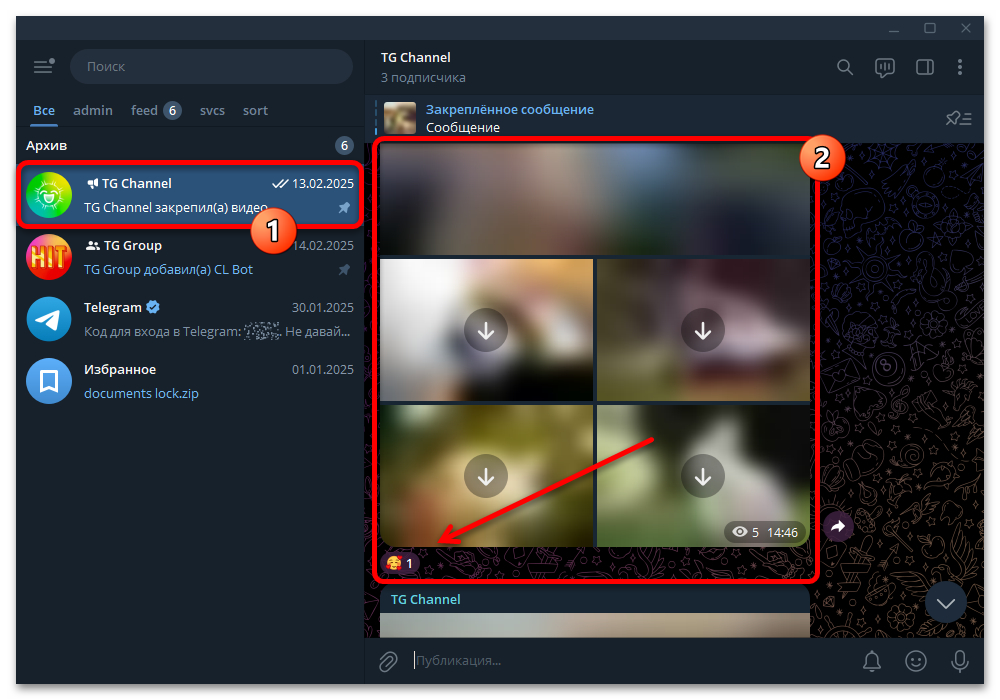
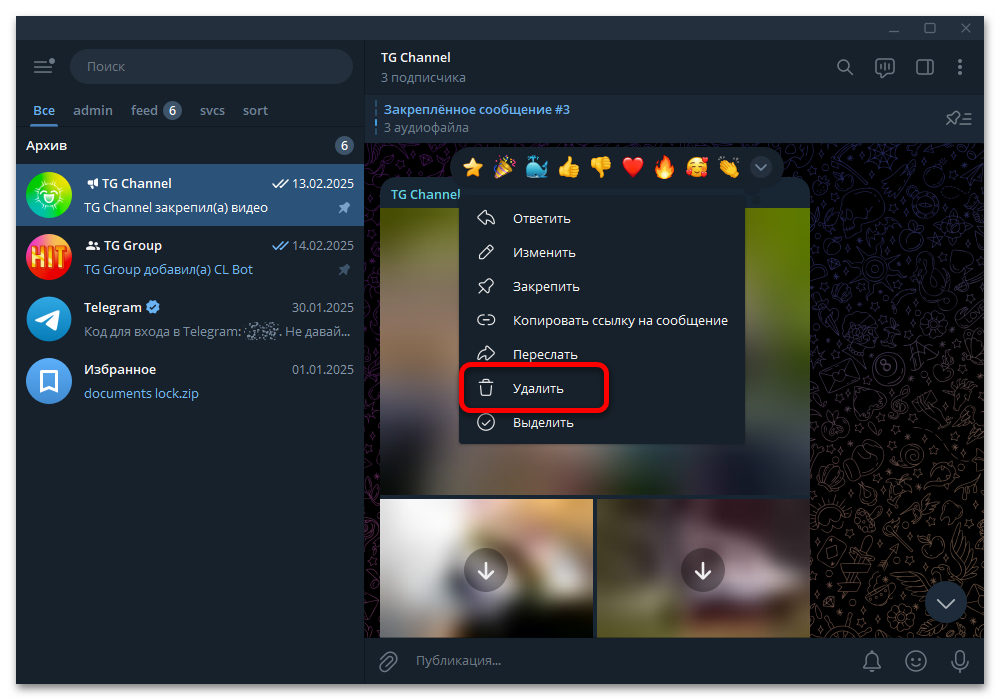
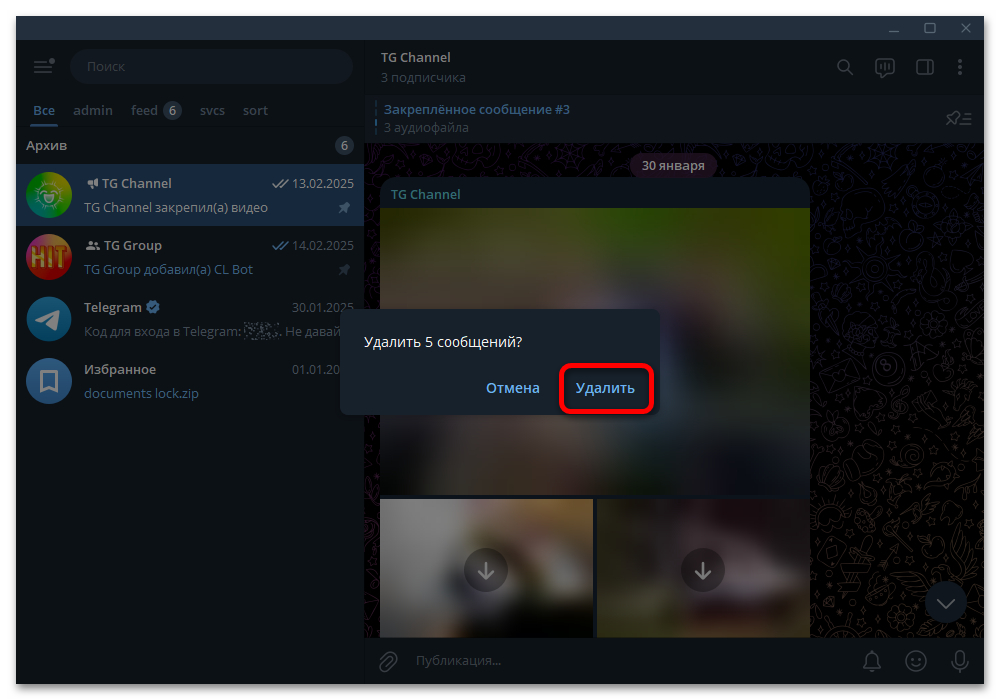
Способ 3: Отключение реакций в сообществе
Единственный полноценный способ блокировки реакций в Telegram для всех участников чата представляет собой изменение соответствующим образом внутренних параметров сообщества. Нетрудно догадаться, что для изменения настроек требуются права администратора. Кроме того, отметим, что реакции деактивируются исключительно визуально, тогда как восстановление параметров вернет каждую отметку.
Вариант 1: Мобильное устройство
- Откройте приложение мессенджера на мобильном устройстве и найдите нужное сообщество на главной странице. Перейти в настройки можно с помощью одиночного касания верхней панели или через нажатие «…».
- На представленной странице необходимо воспользоваться кнопкой редактирования и выбрать вложенную категорию «Реакции». Здесь можно ознакомиться со всеми задействованными реакциями для каждого участника сообщества.
- Если требуется полностью деактивировать наборы эмодзи, используйте универсальный ползунок «Включить реакции» и «Включить платные реакции» в нижней части страницы. Альтернативой может стать самостоятельное редактирование набора с помощью текстового блока. По завершении в обязательном порядке используйте кнопку «Сохранить изменения».
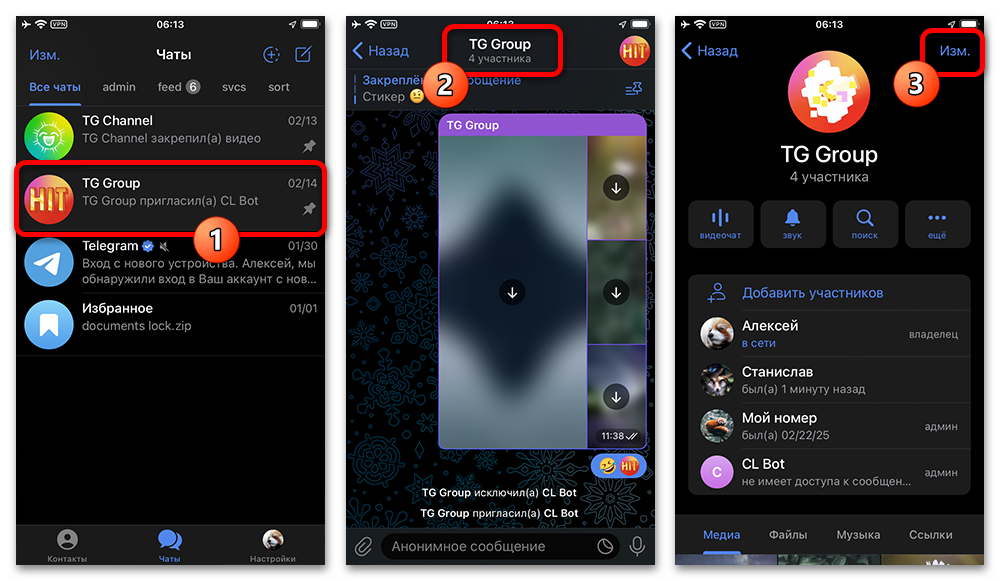
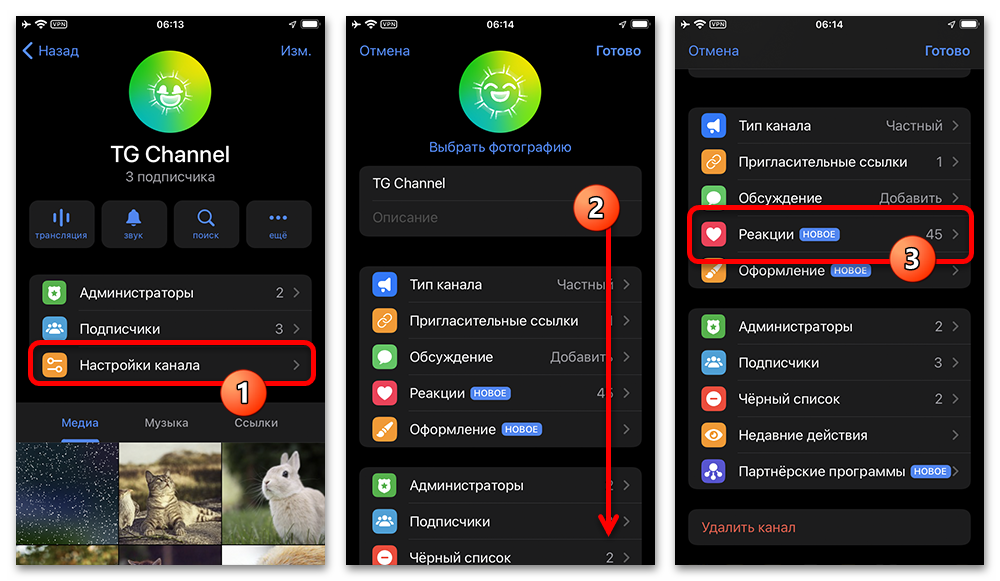
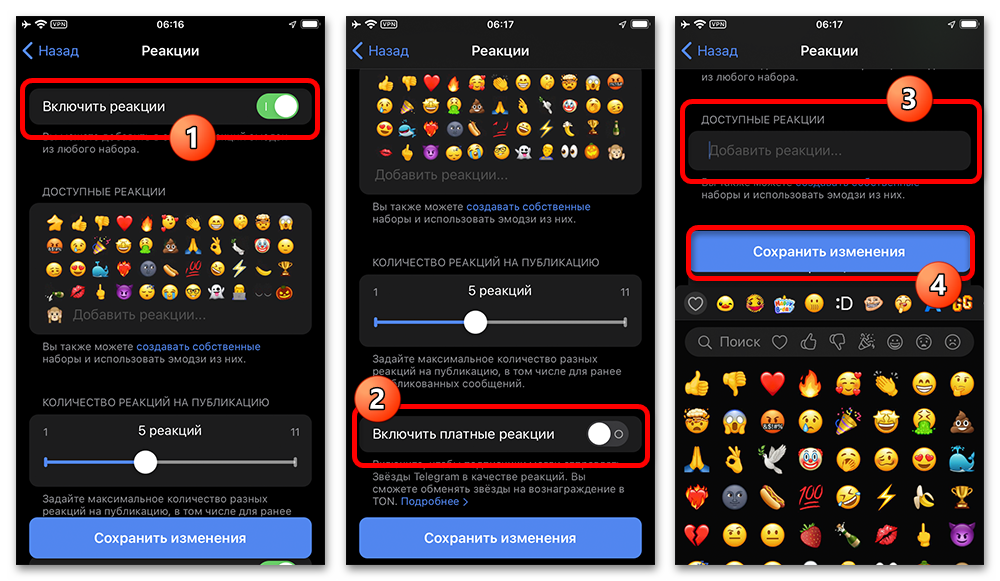
Вариант 2: Компьютер
- Первым делом в настольной версии мессенджера необходимо найти сообщество и развернуть меню «…» в правой части экрана. Во всплывающем списке необходимо выбрать категорию «Управление группой» или «Управление каналом».
- В рамках представленного списка найдите и откройте вложенный раздел «Реакции».
- Наиболее простой способ деактивации реакций под сообщениями – выбор пункта «Без реакций» или отключение функции с помощью отдельного ползунка. Альтернативным вариантом, особенно актуальным, если требуется деактивировать лишь некоторые разновидности эмодзи, выступает самостоятельное изменение текстовой строки.
- Как бы то ни было, завершение процедуры требует обязательного нажатия кнопки «Сохранить». Если отключение завершено правильно, результат можно сразу увидеть на главной странице сообщества.
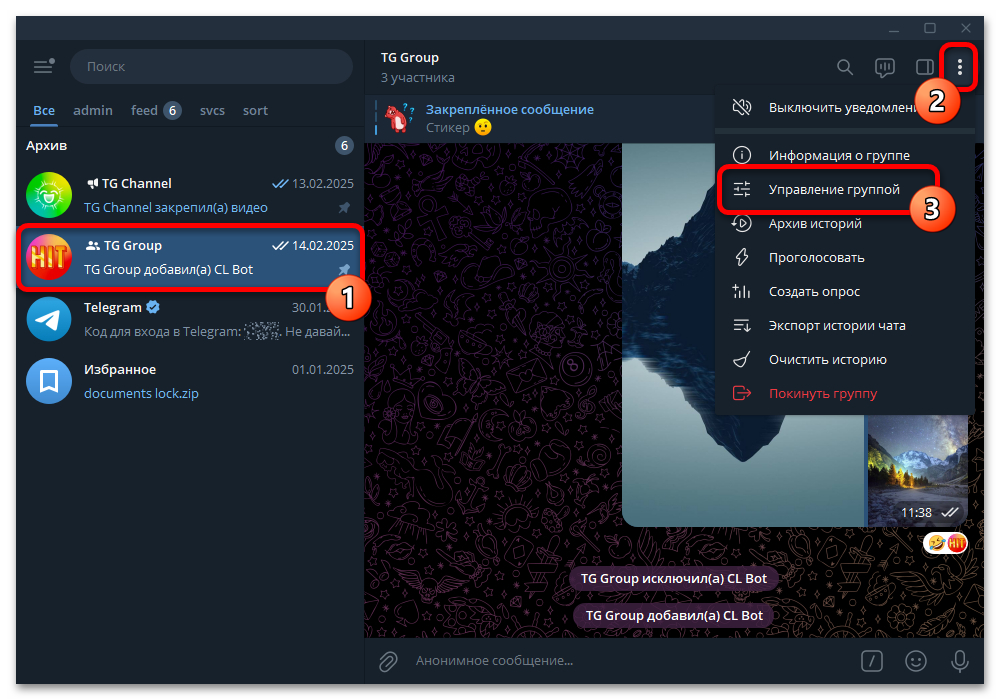
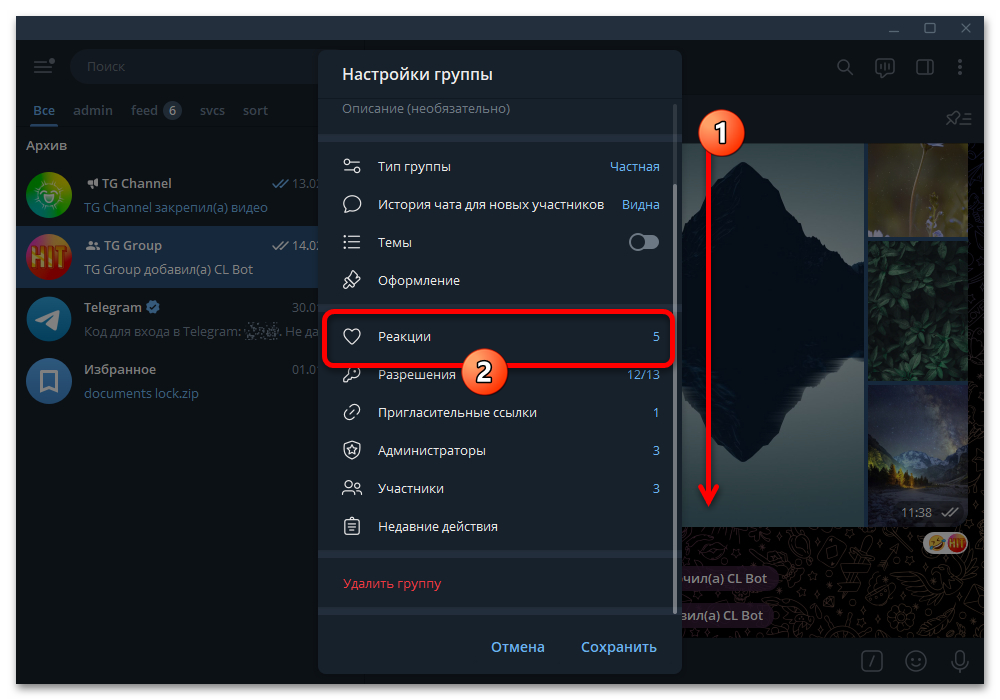
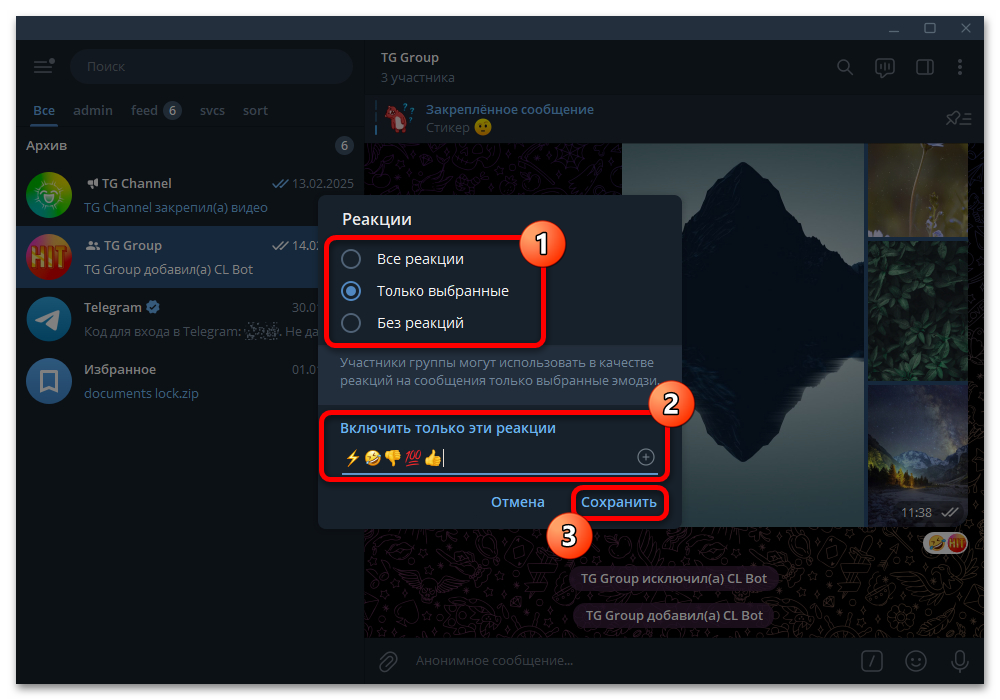
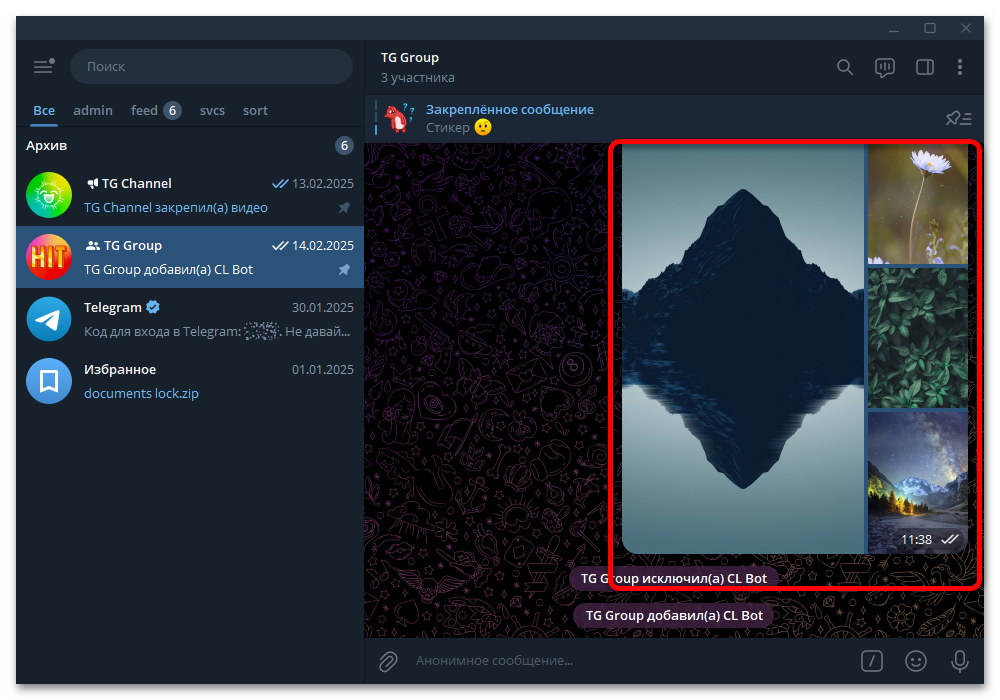
Способ 4: Изменение быстрой реакции
Отдельного внимания заслуживают параметры личной быстрой реакции в настройках учетной записи. Данную функцию нельзя полностью деактивировать стандартными средствами, но можно заменить на другой подходящий эмодзи. Кроме того, смайлик не будет использоваться при ограничениях со стороны сообщества, и может быть удален сторонними средства вроде альтернативных клиентов.
Подробнее: Как изменить быструю реакцию в Telegram
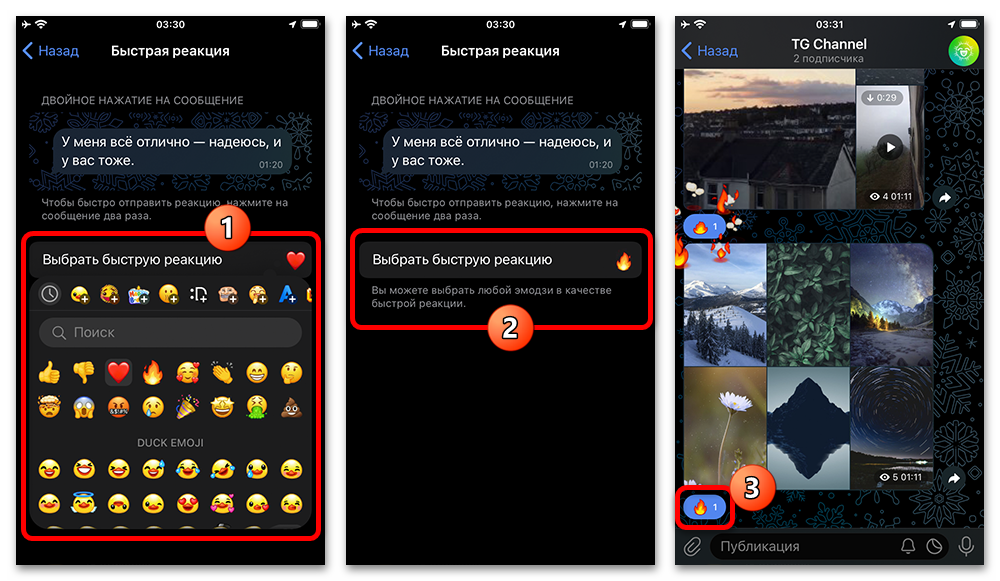
Способ 5: Сторонний клиент мессенджера
Некоторые из многочисленных альтернативных клиентов Telegram предоставляют вспомогательные параметры по части оформления, включая возможность отключения или упрощения панели реакций. И хотя данный вариант не предполагает полного удаления реакций на серверной стороне, вы можете с помощью такого приложения лично для себя избавиться от любого упоминания эмодзи.
- Рассматриваться по ходу инструкции нами будет только одно подходящее приложение – Plus Messenger. Клиент необходимо скачать и установить на совместимое Android-устройство. По завершении выполните авторизацию с помощью стандартной формы на главном экране.
- Находясь на главном экране, разверните меню в левой области и перейдите в категорию «Настройки Plus». Здесь, в свою очередь, необходимо для начала развернуть вложенный раздел «Сообщения».
- Пролистайте список параметров ниже, найдите опцию «Скрыть реакции под сообщениями» и воспользуйтесь расположенным справа ползунком для включения. Данное действие скроет реакции под любыми публикациями, несмотря на их фактическое наличие. На свое усмотрение можете похожим образом избавиться от других элементов и сократить количество эффектов.
- Обновленные параметры применяются в фоновом режиме, и потому можете после изменения сразу вернуться на главный экран и проверить отображение реакций в любой переписке. Единственным недостатком данного решения станет необходимость использования альтернативного клиента на постоянной основе.
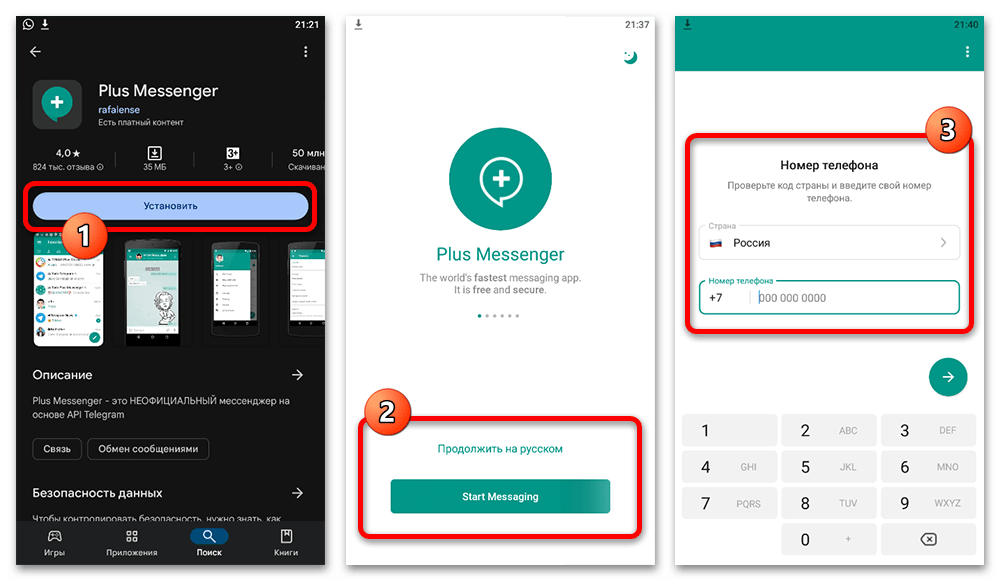
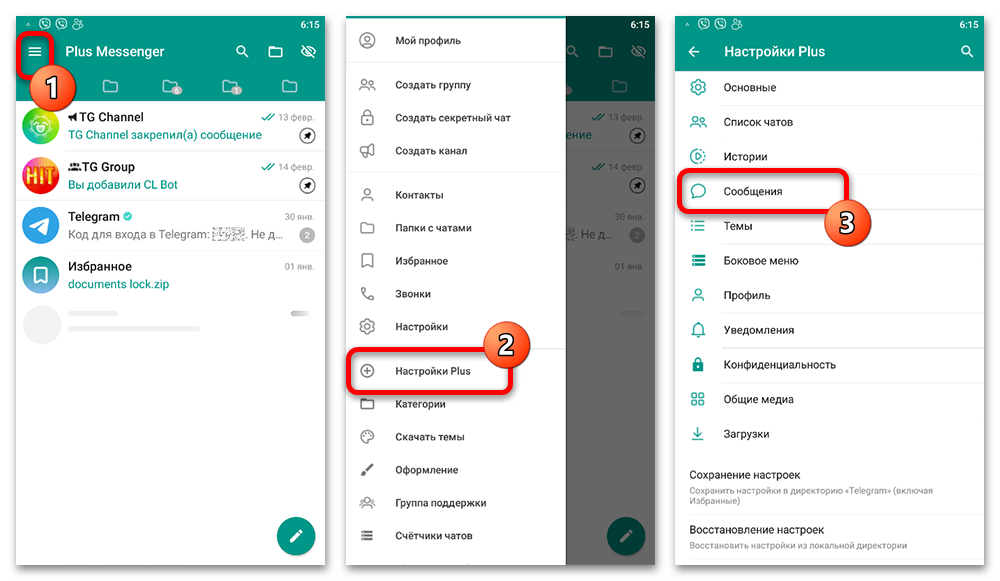
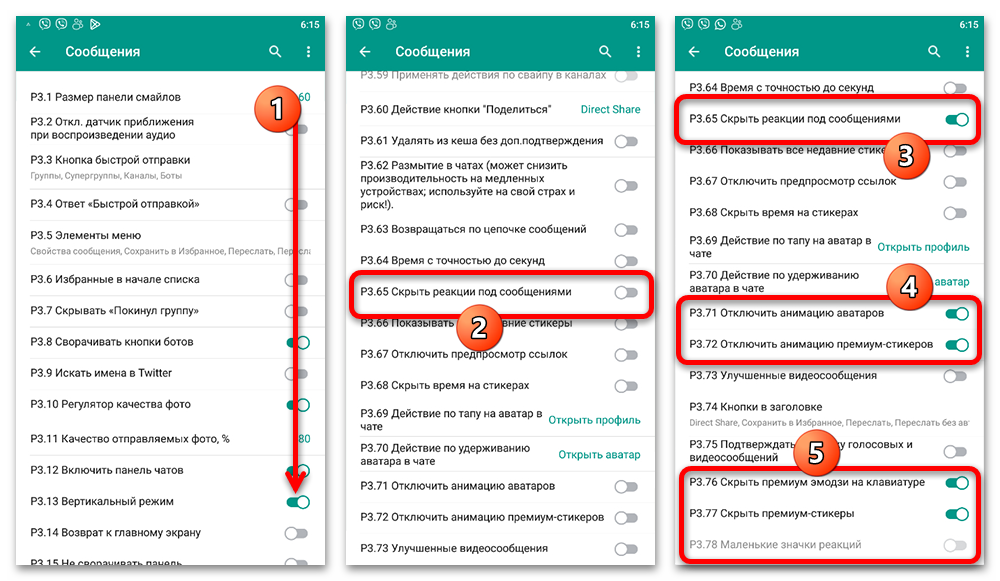

 Наша группа в TelegramПолезные советы и помощь
Наша группа в TelegramПолезные советы и помощь
 lumpics.ru
lumpics.ru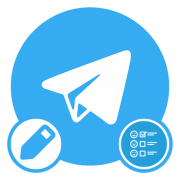

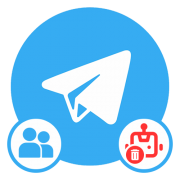

Задайте вопрос или оставьте свое мнение